「クライアントに納品予定の大切なデータが消えてしまった…。」
そのような経験はありませんか?
映像制作の過程において、データのバックアップは後回しにしてしまいがちですよね。
しかし、事前にデータ管理の方法について知っておかないと、納品後にトラブルが起きた場合は対応できなくなります。データの破損や紛失は、制作の効率を著しく低下させるだけでなく、クライアントからの信頼を失うことに繋がります。
そこで、今回は、動画クリエイターに必須の知識となるデータ管理方法についてご紹介いたします。最後までお読みいただければ、データに関するトラブル対策ができるようになります。
ぜひ参考にしてください。
撮影から編集までの流れ
まずは、撮影から編集までの流れについて簡単にご紹介します。全体的な流れを知っておくと、撮影業務を巻き取った時やクライアントとのやり取りで役立つかもしれません。ぜひ参考にしてください。
Step1.カメラからSDカードを取り出して、パソコンに読み込む。
Step2.読み込んだデータを、SSDにコピーする。
※SSDは「編集用ストレージ」として使用する。
Step3.読み込んだデータを、HDDにもコピーする。
※HDDは「バックアップ用ストレージ」として使用する。
Step4.編集を進める際は、SSDにコピーしたデータを使用する。
Step5.初稿完成時など、キリの良いところでHDDにバックアップを保存。
Step6.最終的に完成したデータは、HDDにバックアップする。
SSDとHDDについては、後ほどご紹介いたします。
ストレージ管理
続いて、本項では撮影したデータを管理するツールについてご紹介します。それぞれのメリットとデメリットを事前に知っておくことで、有効的な使い方ができるでしょう。また、撮影業務だけではなく、編集業務でも必要な知識になってきます。ぜひ参考にしてください。
HDD
HDDは、内部でディスクが高速回転しています。
そのディスクに磁気ヘッドと呼ばれる部品が近付き、データの読み書きを行う仕組みです。
<メリット>
- 同じ容量であればSSDよりもHDDの方が安価
<デメリット>
- 読み書き速度がSSDに比べて遅い
- 内部に可動部品があるため衝撃や振動に弱く、故障のリスクが高い
HDDは編集データの「バックアップ用ストレージ」として使用してください。
上記の通り、衝撃や振動に弱いため、持ち運びには向きません。
購入する際は、耐久性がどれくらいあるかを確認しましょう。
SSD
SSDは、内部の「フラッシュメモリ」という半導体にデータの読み書きを行う仕組みです。
SDカードやUSBメモリもこれと同じ仕組みです。
<メリット>
- データの読み書きが非常に速く、システムやアプリケーションの起動が高速
- 内部に可動部品がないため物理的な衝撃に強く、HDDよりも故障のリスクが低い
- 小型で軽量
<デメリット>
- 同じ容量のHDDよりもSSDの方が高価
上記の通り、HDDに比べると高速でデータにアクセス可能なため、「編集用データ」の保管に向いています。基本的にSSDはメリットばかりなのですが、唯一のデメリットはデータ容量に対してコストが高い点です。
クラウド
クラウドは、インターネット上にあるサーバーにデータを保存します。
HDDやSSDとの大きな違いは、ハードウェアを保有する必要がなく、インターネット接続が可能であればどこからでもアクセスできる点です。
<メリット>
- ネット環境があれば、どこからでもデータにアクセスできる
- 複数のユーザーが同じファイルにアクセスし、共同作業が容易
<デメリット>
- インターネット接続がない場合や、接続速度が遅い場合はデータへのアクセスが困難
- サーバー上にデータが保存されるため、セキュリティやプライバシーのリスクがある
クラウドサービスは、複数のクリエイターが同時に作業を進める際に非常に便利です。編集素材や完成したデータの受け渡しにも利用されています。ただし、データ保管の観点から見ると、大容量のデータを長期間保存する場合、継続的なコストが発生します。また、セキュリティのリスクもあるため、クラウドサービスはあくまで補助的に利用することをおすすめします。
下記の動画では、おすすめのSSDやSSDを選ぶポイントをご紹介しておりますのでぜひ参考にしてください。
フォルダ管理
最後に、本項では動画編集を行う際のフォルダ階層分けについて方法をご紹介します。
動画編集初心者は、編集に使うファイルを全て一つのフォルダに入れている方もいらっしゃるかもしれません。
フォルダの階層分けをすることで、動画編集の効率化が上がりますのでぜひ参考にしてください。実際に、私のフォルダ階層のスクショを交えて解説していきます。
Step1.フォルダを「編集チャンネル名」に変えて新規作成
Step2.「編集チャンネル名」の中にフォルダ「編集動画タイトル」を新規作成
Step3.「編集動画タイトル」の中にフォルダ「01.プロジェクトファイル」「02.素材」「03.納品データ」を新規作成
Step4.「02.素材」の中に各種素材のフォルダを新規作成
※一つの階層に複数フォルダがある場合は、必ずフォルダ名の頭に数字を入れましょう。
自動で並べ替えしてくれます。
Step5.Premiere Proの「プロジェクトパネル」に素材フォルダをドラッグ&ドロップ
チャンネル毎に予め素材を整理しておけば、スムーズに動画編集を始められます。
また、素材の場所も固定してあるため、素材探しの時間も省くことができます。
動画編集の効率化をしたいのであれば、データ管理は必須です!
短期間で効率的に学びたいなら、超実践型動画編集スクール『AIM Creators College』がおすすめ
「AIM Creators College」は、スキルゼロの完全未経験からでも自走力を持った動画クリエイターを目指せる超コミット型動画編集スクールです。
動画編集者として活躍するためには、動画編集スキル以外にも、営業スキル、クライアントワークスキルなど、様々なスキルを習得する必要があります。
AIM Creators Collegeの講師陣は各分野でプロフェッショナルとして活躍している現役フリーランスで構成されており、あなたがプロの動画編集者として売上を作る力をつけられるよう1人の生徒に対し2名体制で目標を達成するまで指導していきます。
- 動画編集で月10〜20万円の副業収入を得たい・・!
- フリーランスの動画編集者として独立したい・・!
- 個人で稼ぐ力を身に付けて人生の選択肢を広げたい・・!
- サポートが充実している結果にコミットしたスクールに入りたい・・!
そんなあなたにおすすめのスクールです。
AIM Creators Collegeでは無料カウンセリング(個別面談)を行っています。
- AIMで受けられるサービスや卒業生の実績
- 6ヶ月で身につけられるスキルやロードマップ
を説明いたします。
動画制作を仕事にしたい方は、
まずは以下の公式LINEに登録し個別面談にご応募ください。
まとめ
今回は、映像制作者のための具体的なデータ管理方法をご紹介しました。
データ管理は映像のクオリティや編集スキルに直接影響を与える部分ではないかもしれませんが、撮影業務やクライアントとの信頼構築に重要な要素です。手間やコストがかかることもありますが、制作のプロフェッショナルとして、データ管理を徹底することは当然の責務と考え積極的に取り組んでいきましょう。
効率的で安全なデータ管理を実現することで、クライアントに対して高品質なサービスを提供し続けて信頼されるパートナーを目指しましょう。
以下の記事でも動画編集に必要なメモリとスペックについて詳しく解説しているので、動画編集にPC必要なスペックについて気になる方はぜひご一読ください。














コメント